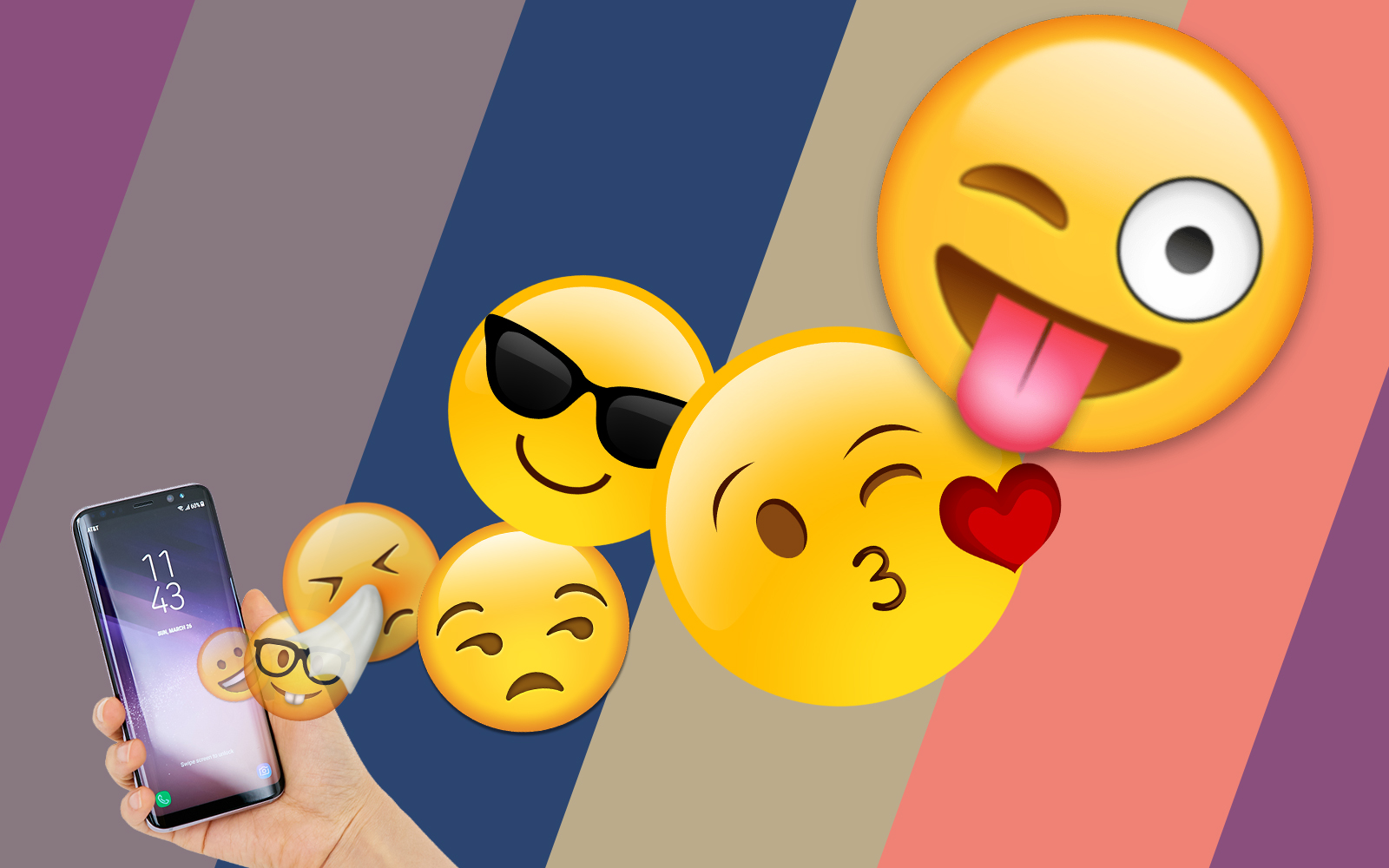Если у вас iPhone 6 или более ранней версии с аппаратной кнопкой Home, вы, скорее всего, сталкивались с тем, что она не работает хотя бы раз с момента приобретения. Хотя iPhone обычно пуленепробиваемые в своей надежности, эта проблема, кажется, мучает пользователей по всему миру. Мы здесь, в TechJunkie, слышали от довольно многих владельцев iPhone с этой проблемой. Итак, вот что нужно делать, если кнопка Home на iPhone перестала работать.
Содержание
Есть две основные причины, по которым кнопка Home на iPhone не работает: программные или аппаратные проблемы. Если это программное обеспечение, мы можем обойти его или исправить. Если это аппаратная проблема, есть два варианта решения, но один из них включает в себя немного работы по замене кнопки. Существуют руководства, которые помогут вам заменить кнопку Home, но поскольку я никогда не делал этого сам, я скорее укажу источник инструкций, чем расскажу вам об этом.
Одна из хороших или не очень хороших новостей, в зависимости от ваших предпочтений, заключается в том, что iPhone 7 и iPhone 7S не имеют кнопки Home. Вместо этого они используют экран, который, похоже, работает достаточно хорошо.
Как отличить программную проблему от аппаратной
Есть один полезный прием, позволяющий определить, является ли ваша проблема с кнопкой Home аппаратной или программной. Нажмите кнопку в разных положениях и посмотрите, что произойдет. Нажмите на нее в самом верху, в крайнем левом, крайнем правом и в самом низу. Затем нажать ее в центре. Если кнопка работает в одних положениях, а в других нет, скорее всего, это аппаратная проблема.
Второй способ определить, является ли проблема аппаратной или программной, — полностью перезагрузить телефон. Это приведет к сбросу настроек приложения, iOS и датчика кнопки Home. Сразу после загрузки телефона протестируйте кнопку Home. Если симптомы точно такие же, скорее всего, проблема аппаратная.
Если кнопка работает с перебоями или вообще не работает независимо от места нажатия, возможно, проблема программная.

Устранение программных проблем с кнопкой Home iPhone
Если причиной того, что кнопка Home вашего iPhone перестала работать, является программная проблема, есть несколько способов ее решить.
Один мой приятель предложил, что калибровка iPhone может исправить неисправную кнопку Home. Поскольку это занимает всего пару секунд, стоит попробовать.
- Откройте приложение Apple clock.
- Удерживайте кнопку сна до появления ползунка выключения, затем отпустите.
- Удерживайте кнопку Home до возвращения на главный экран.
Это может сработать для вас, а может и нет. Поскольку это занимает всего несколько секунд, а альтернативой является восстановление, попробовать определенно стоит.
Бэкап и восстановление — это другой способ устранения неисправности кнопки Home, вызванной программной проблемой. Он занимает немного больше времени, но чаще оказывается более эффективным, поэтому его определенно стоит рассмотреть. Мы будем использовать режим DFU для полного восстановления. В режиме DFU происходит обновление всех прошивок и iOS.
- Подключите iPhone к компьютеру и создайте резервную копию через iTunes. Оставьте его подключенным.
- Нажмите и удерживайте кнопку Sleep/Wake и кнопку Home в течение 10 секунд.
- Отпустите кнопку Sleep/Wake, но продолжайте удерживать кнопку Home. В iTunes должно появиться сообщение «iTunes обнаружил iPhone в режиме восстановления».
- Отпустите кнопку Home. Экран iPhone должен стать полностью черным. Если это не так, повторите весь процесс снова.
- Восстановите iPhone через iTunes.
- Перезагрузите и повторите проверку.
Использование режима DFU сопряжено с риском, поэтому его следует рассматривать как последнее средство. Он перезагружает всю прошивку и может привести к поломке iPhone, если у него есть аппаратные проблемы, повреждения или мелкие неполадки. Выполняйте его на свой страх и риск!
Программное обходное решение. Существует простое обходное решение, которое эмулирует кнопку Home на экране, если вы не можете заставить свою работать снова. Если у вашего iPhone закончилась гарантия или вы просто ждете выгодного предложения на iPhone 7, это может помочь вам справиться с проблемой.
- Перейдите в Настройки и Общие на вашем iPhone.
- Перейдите в Доступность и Assistive Touch.
- Включите Assistive Touch, и на экране появятся программные элементы управления. Одним из них будет кнопка Home.

Устранение аппаратных проблем с кнопкой Home iPhone
Есть несколько способов проверить, можно ли починить кнопку Home, если это аппаратная проблема. Первый способ прост и проверяет, не вывихнулся ли порт зарядки, расположенный под кнопкой Home, а второй — это полная замена кнопки Home.
Сначала давайте проверим, не выбил ли порт зарядки кнопку Home.
- Вставьте зарядное устройство в порт на iPhone.
- Держите iPhone одной рукой или положите его плашмя на поверхность.
- Слегка надавите на край разъема в месте соединения с кабелем. Цель — подтолкнуть другой конец разъема вверх внутри телефона.
- Нажмите кнопку Home, одновременно нажимая на разъем, чтобы проверить, работает ли он.
Это простой, но очень эффективный тест. Если вы владеете iPhone уже некоторое время, порт разъема прошел через многое. Он мог расшататься или слегка вывихнуться. Этот тест докажет или опровергнет это. Если кнопка Home снова заработает, повторяйте этот процесс каждый раз, когда она начинает не реагировать. Это не постоянное решение, но оно может помочь вам на некоторое время.
Единственный известный мне способ устранить аппаратную неисправность кнопки Home iPhone — это заменить ее. Если ваш телефон все еще находится на гарантии, попросите Apple сделать это. Если нет, вы можете сделать это самостоятельно или отнести телефон в магазин и попросить их сделать это.
Если вы хотите самостоятельно заменить кнопку Home, это руководство должно быть очень хорошим . Для самостоятельной замены определенно требуется определенный уровень уверенности, но если у вас есть навыки, это доставит огромное удовольствие. К тому же это будет намного дешевле!
Итак, теперь у вас есть несколько вариантов, если кнопка Home вашего iPhone перестала работать. Есть ли другие решения? Расскажите нам о них ниже!
YouTube видео: Что делать, если кнопка Home на iPhone перестала работать
Вопросы и ответы по теме: “Что делать, если кнопка Home на iPhone перестала работать”
Почему ломается кнопка домой на айфоне?
Почему ломается кнопка iPhoneСамой частой причиной неисправности кнопки «Home», как и следовало ожидать, становится попадание внутрь влаги. Не обязательно утопить телефон в луже, или залить его сверху чаем – часто хватает простых прикосновений мокрыми руками.
Как починить кнопку Home на айфоне?
Если вернуть к жизни физическую кнопку так и не удалось, вы можете заменить её экранной. Для этого: Откройте «Настройки» → «Универсальный доступ» → «Касание» → AssistiveTouch. В более старых версиях iOS перейдите в «Настройки» → «Основные» → «Универсальный доступ» → AssistiveTouch.Сохраненная копия
Сколько стоит починить кнопку Домой на айфоне?
Стоимость замены кнопки Home iPhone
| Модель | Цена | Гарантия |
|---|---|---|
| iPhone 5S 25 мин | 990 руб. | 100 дней |
| iPhone SE 25 мин | 990 руб. | 100 дней |
| iPhone SE (2020г) 25 мин | 3000 руб. | 100 дней |
| iPhone 6 25 мин | 1400 руб. | 100 дней |
Что делать если не работает верхняя кнопка на айфоне?
Если не работает кнопка включения на Айфоне, самостоятельно ее починить нельзя. Замена шлейфа и прочих элементов выполняется только с помощью мастера.
Как обойтись без кнопки Home на iPhone?
В качестве временного решения можно использовать одну из фишек iOS – AssistiveTouch. Это виртуальная кнопка на экране смартфона, на которую можно назначить сразу несколько нужных действий. Для включения переходим по пути Настройки – Основные – Универсальный доступ – AssistiveTouch и активируем главный переключатель.
Как на айфоне вернуть кнопку домой?
Включение AssistiveTouch1. Перейдите в меню «Настройки» > «Универсальный доступ» > «Касание» > AssistiveTouch и включите параметр AssistiveTouch. 2. Воспользуйтесь функцией «Привет, Siri» и произнесите «Включить AssistiveTouch».